` 标签内容,用于给用户一个该模板大致样子的预览效果。 'preHtml': '
欢迎使用UEditor!
', // `html` 属性同样存储的是 HTML 代码,但可能是该模板完整或者更详细的用于实际编辑使用的代码内容,这里也是一个包含欢迎语的 `` 标签内容,不过与 `preHtml` 中的内容可能在后续编辑过程中有不同的用途或者可编辑性等方面的差异。 "html": '
欢迎使用UEditor!
' }, { "pre": "pre1.png", 'title': lang.blog, // 该模板的 `preHtml` 属性存储了一段较为复杂的 HTML 代码,用于展示类似博客文章格式的预览内容,包含标题(`` 标签内的 `` 标签)以及不同层级的标题(` ` 标签,设置了首行缩进等样式),整体呈现出一篇博客文章的大致结构和样式示例。
'preHtml': ' UEditor二次开发 对于“插入”选项卡上的库,在设计时都充分考虑了其中的项与文档整体外观的协调性。 在“开始”选项卡上,通过从快速样式库中为所选文本选择一种外观,您可以方便地更改文档中所选文本的格式。 [键入文档副标题] 对于“插入”选项卡上的库,在设计时都充分考虑了其中的项与文档整体外观的协调性。 您可以使用这些库来插入表格、页眉、页脚、列表、封面以及其他文档构建基块。 您创建的图片、图表或关系图也将与当前的文档外观协调一致。 在“开始”选项卡上,通过从快速样式库中为所选文本选择一种外观,您可以方便地更改文档中所选文本的格式。 您还可以使用“开始”选项卡上的其他控件来直接设置文本格式。大多数控件都允许您选择是使用当前主题外观,还是使用某种直接指定的格式。 对于“插入”选项卡上的库,在设计时都充分考虑了其中的项与文档整体外观的协调性。 您可以使用这些库来插入表格、页眉、页脚、列表、封面以及其他文档构建基块。 您创建的图片、图表或关系图也将与当前的文档外观协调一致。 插 入 照 片 联系电话:[键入您的电话] 电子邮件:[键入您的电子邮件地址] 家庭住址:[键入您的地址] WEB前端研发工程师 [起止时间] [学校名称] [所学专业] [所获学位]` 标签)和对应的段落文本(`
深入理解Range
什么是Range
Range能干什么
[键入文档标题]
[标题 1]
[标题 2]
[标题 3]
` 标签,设置了样式属性)、一个简单的表格(用于展示联系方式等信息,设置了边框样式、宽度等属性)以及不同层级的标题(如目标职位、学历、工作经验等对应的 `
` 标签)和相应的文本内容,初步展示了一份简历的大致结构和样式示例。
'preHtml': '
WEB前端开发简历
目标职位
学历
工作经验
| 【此处插入照片】 | 联系电话:[键入您的电话] 电子邮件:[键入您的电子邮件地址] 家庭住址:[键入您的地址] |
[此处键入您的期望职位]
[键入起止时间] [键入学校名称] [键入所学专业] [键入所获学位]
[键入起止时间] [键入学校名称] [键入所学专业] [键入所获学位]
[键入起止时间] [键入公司名称] [键入职位名称]
[键入负责项目] [键入项目简介]
[键入负责项目] [键入项目简介]
[键入起止时间] [键入公司名称] [键入职位名称]
[键入负责项目] [键入项目简介]
掌握技能
[这里可以键入您所掌握的技能]
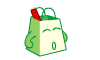 图文混排方法
图文混排方法
图片居左,文字围绕图片排版
方法:在文字前面插入图片,设置居左对齐,然后即可在右边输入多行文

还有没有什么其他的环绕方式呢?这里是居右环绕
欢迎大家多多尝试,为UEditor提供更多高质量模板!
', // `html` 属性中的 HTML 代码则进一步丰富了图文混排的示例内容,增加了更多关于图文混排的描述(如不同环绕方式的介绍、更多的占位文本等),同样是一个用于实际创建富文本内容时可参考和编辑的通用模板,用户可在相应位置修改文本、替换图片等操作来生成符合自己需求的富文本文档。 "html": '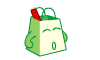 图文混排方法
图文混排方法
1. 图片居左,文字围绕图片排版
方法:在文字前面插入图片,设置居左对齐,然后即可在右边输入多行文本
2. 图片居右,文字围绕图片排版
方法:在文字前面插入图片,设置居右对齐,然后即可在左边输入多行文本
3. 图片居中环绕排版
方法:亲,这个真心没有办法。。。

还有没有什么其他的环绕方式呢?这里是居右环绕
欢迎大家多多尝试,为UEditor提供更多高质量模板!
占位
占位
占位
占位
占位
` 标签内包含 `` 标签用于
'preHtml':' 摘要:这里可以输入很长很长很长很长很长很长很长很长很差的摘要 标题 1 这里可以输入很多内容,可以图文混排,可以有列表等。 标题 2 列表 1 列表 2 多级列表 1 多级列表 2 列表 3 标题 3 来个文字图文混排的 摘要:这里可以输入很长很长很长很长很长很长很长很长很差的摘要 标题 1 这里可以输入很多内容,可以图文混排,可以有列表等。 标题 2 来个列表瞅瞅: 列表 1 列表 2 多级列表 1 多级列表 2 列表 3 标题 3 来个文字图文混排的 这里可以多行 右边是图片 绝对没有问题的,不信你也可以试试看 [键入文章标题]
[键入文章标题]